Стриминг является достаточно популярным способом трансляции процесса прохождения видеоигр для многочисленных подписчиков. Необходимо заметить, что популярность стриминга в первую очередь связана с его доступностью. Почти каждый может транслировать прохождение игры и делиться впечатлением о ней.
При этом, стоит отметить, что подобный вид деятельности является абсолютно бесплатным и не потребует от пользователя каких-либо вложений. Также это хороший способ заработка, некоторые блогеры подключают к стриму донат. В этом материале мы расскажем, как правильно подготовиться к прямой трансляции и каким образом можно настроить стрим, чтобы он прошел без вылетов и прочих сбоев.
Что такое Twitch
Для начала немного истории создания данного сервиса. Проект зародился в 2007 году, когда четверо молодых программистов захотели создать сервис, позволяющий пользователям транслировать реальную жизнь и показывать ее незнакомым людям. Первая трансляция была создана одним из создателей, который в течение суток показывал то, как он проживает день.
КАК стримить на Твич в 2022 году? ГАЙД ЗА 3 МИНУТЫ
В самом начале проект было решено назвать – JustinTV. В течение нескольких лет особых перспектив не было, к проекту относились с юмором и не воспринимали его серьезно. Пользователи сообщали разработчикам, что хотели бы сами создавать трансляции, и просьба была услышана. Через несколько месяцев приложение было полностью обновлено, и каждый получил возможность создавать свои трансляции.
В течение почти всего периода существования JustinTV, проект сопровождался громкими скандалами: нарушение авторских прав, преступления в прямом эфире и прочее. Также проблемы наблюдались с техническим оснащением, имеющееся серверное оборудование не могло обеспечить хорошую работоспособность приложения. Но тем не менее проект продолжал жить, благодаря тому, что в комьюнити присоединилось большое количество геймеров. И в 2011 году на базе JustinTV была создана игровая платформа для видеостриминга – Twitch. В 2012 сервис стал официальным каналом стриминга киберспортивных мероприятий.
Что необходимо для проведения стрима
В первую очередь чтобы начать стримить на Twitch.tv, потребуется специальный софт. Одной из лучших бесплатных программ на данный момент является – OBS. Программа абсолютно бесплатная, в ее арсенале есть достаточное количество различных инструментов для гибкой настройки эфира.
Во вторую очередь нужно наличие хорошей веб-камеры. Стоит заметить, что зрителям не только интересно само прохождение игры и ее обзор, но и личность автора. Пользователи хотят максимально взаимодействовать с автором стрима. Общение осуществляется с помощью виртуального чата, встроенного в игровую платформу. Для качественного изображения с вебки, потребуется настроить свет и установить задний фон.
В-третьих, необходимо позаботиться о качественном звуковом оборудовании. Микрофон может как улучшить, так и ухудшить звук. В некоторых случаях, при просмотре стрима, пользователи слышат различные щелчки, эхо и т.д. Данные проблемы наблюдаются с микрофонами, которые интегрированы в наушники. Лучше всего использовать настольный микрофон или более профессиональную технику.
Системные требования (составленные на основе отзывов пользователей ) для оптимальной работоспособности стрима:
- операционная система: Windows 7 x64 и Windows 10 x64;
- процессор: рекомендуется любой 4 ядерный, кроме гибридных;
- оперативная память: минимум 8 Гб, рекомендуется 16 Гб;
- видеокарта: минимум Nvidia GTX 650 или AMD Radeon R2;
- видеопамять: от 1 Гб и выше;
- стабильное интернет соединение ADSL или WLAN, от 10 Мб/сек;
- рекомендуется дискретная видеокарта со стереомикшером;
- последние драйвера на видео и звуковую карту.
OBS для Твича
Данная программа является абсолютно бесплатной и простой в использовании. Пользователю необходимо всего лишь скачать и установить ее. Далее будет подробно описан процесс установки и настройки – OBS.
Как установить программу
Инструкция по установке программного обеспечения:
- для начала переходим на сайт программного обеспечения по следующей ссылке https://obsproject.com/ и скачиваем архив для нужной операционной системы;
- затем запускаем исполняемый файл для начала установки. Появится окно мастера установки ПО, где требуется следовать подсказкам.
Что делает операционную систему Android востребованной
Настройка трансляции
Чтобы начать стримить на Твиче проведем общую настройку параметров трансляции ОБС:
- открываем программу с помощью ярлыка на рабочем столе;
- затем переходим в «Настройки» и в диалоговом окне снова выбираем «Настройки»;
- требуется выбрать параметры языка и профиля;

- задаем название профиля (оно может быть совершенного любым);

- переходим в правую колонку главного меню, выбираем пункт «Кадрирование». Отмечаем чекбоксы «CBR (постоянный битрейт)» и «CBR паддинг»;
- далее устанавливаем разрешение. Например, при установке разрешения 1280×720, битрейт должен быть не менее 2300, если выставить слишком большой, то зрители будут наблюдать зависания и помехи;

- далее выставляем параметры «Аудио». Используем кодек «ААС», а битрейт «128»;
- открываем следующею вкладку — «Трансляции». Режим задаем «Прямой эфир», сервис вещания «Twitch». В параметрах «Сервер» указываем ближайшую к вам точку, можно выбирать сервера находящиеся в Европе с пометкой «EU»;
- далее требуется выставить ключ потока вещания «Play Path/Stream Key». Данный код необходим для того, чтобы установить связь между эфиром и стриминговой программой. Для того, чтобы узнать код, потребуется перейти на официальный сайт twitch.tv. Перейдя на данную страницу, требуется в блоке «Ключ трансляции», щелкнуть «Показать» и нажать по кнопке «Копировать»;
- скопированный код вставляем в поле «Play Path/Stream Key»;
- отмечаем чекбокс «Автопереключение»;
- чтобы убрать задержку на Твиче, в поле «Задержка автопереключения» устанавливаем параметр «10». Данная функция нужна, когда произошел разрыв связи, указывается время в секундах через сколько будет вновь перезапущен стрим. В поле «Задержка» устанавливаем значение «0»;

- если после проделанных действий, в нижней части экрана будет предупреждение «Оптимизация», необходимо применить данную опцию. Предупреждение сообщает о том, что какие-то настройки заданы неправильно.
Видео и аудио
Далее выполним настройку параметров видео и аудио для стрима через OBS на Twitch:

- выбираем видеокарту, если ноутбук, то лучше всего выбрать дискретную;
- задаем количество кадров в секунду «FPS», рекомендуется 30;
- открываем раздел «Аудио» и во вкладке «Устройство воспроизведения» выбираем «Динамики», в «Микрофон» выбираем установленное устройство.
Расширенные настройки и горячие клавиши
Производим расширенную настройку OBS для стрима на Twitch:

- переходим к разделу «Горячие клавиши» и отмечаем чекбокс «Нажми и говори». Это поможет активировать функцию, с помощью которой необходимо нажать на определенную клавишу, чтобы зрители услышали автора трансляции. По такому же принципу настраивается и блок «Трансляции», например, в поле «Начать трансляцию» указываем кнопку «+». Именно при ее нажатии активируется прямой эфир;
- в разделе «Расширенные» устанавливаем параметры, которые указаны на скриншоте.
Создание сцен и источников
Создаем сцены и источники:

- сцена – представляет собой профиль с несколькими источниками, в нашем случае с играми. Например, создаем сцену игры «World Of Tanks», а источником в ней будет захват экрана и источник с веб-камеры. Простыми словами, источник – это слой. Он представлен в виде списка. Если нужный источник будет первым в списке, то соответственно он находится на переднем плане, в свою очередь последний в списке на заднем;
- в настройках задаем название сцены, кликнув правой кнопкой мыши по вкладке «Сцена»;
- далее добавляем источник. Для начала необходимо запустить игру, после этого проследовать по следующему пути «Источники», «Добавить» и «Игра» и прописываем название «Танки»;
- далее переходим в блок «Приложение», предварительно запустив игровой клиент и выбираем его;
- затем отмечаем чекбокс «Растянуть изображение» и «Захват мыши»;
- также в источниках можно добавить дополнительные элементы к трансляции. Изменить положение слоев и их настройки можно в разделе «Изменение сцены».
Принцип открытой архитектуры компьютера и современные тенденции развития
После проделанных действий все готово к запуску эфира.
Частые ошибки OBS
Далее разберем часто возникающие сбои при трансляции в Твитч.
Лагает стрим на Твиче через ОБС
В первую очередь данная проблема связна с нестабильным интернет соединением. Для начала необходимо выяснить скорость интернета, сделать это можно с помощью специального сервиса http://speedtest.net/. Рекомендуется выбирать сервера для теста находящиеся в Европе, поскольку оборудования сервиса расположено именно там. Рекомендованная скорость не ниже 10 Мб/сек.
При этом в настройках OBS требуется выставить правильный битрейт от 2300 до 3500, это наиболее оптимальный показатель при трансляции в разрешении Full-HD. Если просадки наблюдаются, тогда стоит поискать другую программу для стрима.
Неверный путь или URL соединения OBS
Данная ошибка возникает при введении неправильного «Play Path/Stream Key». Чтобы устранить неисправность необходимо внимательно проверить настройки и URL-сервера.
Черный экран на Твиче при трансляции
Сбой заключается в неправильно настройке сцены и источников. В разделе «Источники» установить область захвата «Рабочий стол». Далее перейти в настройки игрового клиента и выбрать «Оконный режим без рамки».
Xsplit

Популярная программа для стрима на Twitch для потоковой передачи видеоконтента. Считается лучшим инструментом для трансляции видеоигр.
Откуда скачать и как установить
- переходим на официальный сайт и скачиваем клиент;
- устанавливаем программу следуя подсказкам мастера установки;
- после этого в главном окне программы требуется войти в аккаунт, если его нет пройти регистрацию;
- после этого на электронную почту придет письмо об активации аккаунта;
- далее вводим данные учетной записи и нажимаем «Продолжить»;
- в главном окне появится сообщение о покупке полной версии. Необходимо заметить, что у бесплатной версии есть некоторые ограничения: звук только в моно (AAC 96 kbps). Mono, если соотношение экрана больше 5:3, то на передаваемом видео будет логотип программы и только 4 сцены и источника.
Системные требования для оптимального использования данного софта:
- операционная системы: Windows 7 x64 и старше;
- процессор: рекомендуется любой 4 ядерный. Наиболее подходящим является Intel Core i5 или AMD FX-6300;
- оперативная память: рекомендуется 16 Гб;
- видеокарта: минимум Nvidia GTX 750 или AMD Radeon R2;
- видеопамять: от 2 Гб и выше;
- стабильное интернет соединение ADSL или WLAN, от 10 Мб/сек;
- последние драйвера на видео и звуковую карту.
- разрешение экрана минимум 1920х1080 (16:9).
Как настроить Xsplit
Инструкция по настройке программного обеспечения:
- настраиваем кадрирование: разрешение экрана и количество кадров в секунду. Выбираем меню «Resolution» и выставляем разрешение;
- затем открываем параметр «FrameRate» и выбираем рекомендованное значение 30 кадров в секунду;
- далее производим настройку каналов. Для этого переходим в раздел «Трансляция» и выбираем пункт «Добавить канал». Выбираем из списка нужный стриминговый сервис;
- в конце списка, раскрываем дополнительные параметры, кликнув «Больше услуг»;
- выбираем приложение «Custom RTMP» и настраиваем его: «Name» — указываем имя канала, «Description» — описание канала, «RTMP URL» — указываем rtmp-ссылку (найти ее можно в настройках канала Twitch), «Stream name» — необходимо ввести stream key, как его найти говорилось выше, «Share Link» — ссылка ведущая на канал (URL адрес канала), User Agent – поле оставляем пустым;
- в поле «Codec» — указываем x264 или «Quick Sync». Последний снижает нагрузку на системы, так как в качестве обработчика задействованы, процессор и видеокарта, «Bitrate» — устанавливается в зависимости от разрешения экрана и FPS, рекомендуется от 3000, «Strict CBR» — поддерживает постоянный битрейт, если наблюдаются просадки скорости, «Max Keyframe Interval (secs)» — устанавливаем параметр задержки в 2 секунды;
- выставляем значения для аудиокодеков следующие: «Codec» — AAC LC HQ, «Bitrate (kbps)» — 128, «Format» — 44,1 кГц;
- в заключении настраиваем микрофон, переходим в «Аудио» и выбираем «Микрофон», который необходимо установить.
Проверка батареи ноутбука на исправность
Привязка аккаунта Xsplit к Twitch
Привязка аккаунты выполняется следующим образом:
- открываем раздел «Broadcast», выбираем «Edit channels»;
- в новом окне заполняем следующие поля: «Username» — имя аккаунта Twitch, «Password» — пароль от аккаунта Twitch, поле «Channel» будет проставлено автоматически;
- после этого жмем «Ок» и новый стрим появится в нижней части окна «Broadcast».
Выбор области экрана
Теперь необходимо обозначить область захвата экрана, которую будут видеть зрители:
- щелкаем по вкладке «Add» в нижней части окна программы и выбираем «Screen region»;
- указываем ту область, которая будет транслироваться. Некоторые пользователи используют сцены, т.е. на экране захвачены разные области экрана, и достаточно просто переключаться между ними.
Запуск стрима
- перед началом стрима, требуется выставить параметры разрешения «Resolution», выбираем наиболее подходящее;
- устанавливаем количество кадров секунду «FPS». Для трансляции игрового процесса, выставляет 60, для всех других достаточно 30;
- переходим в раздел ««Broadcast»;
- в списке выбираем нужный канал и щелкаем «Start Broadcast».
Можно ли стримить с игровой консоли
Стримить через игровую консоль вполне возможно. Для начала рассмотрим процесс стриминга через игровую консоль PlayStation 4.
- непосредственно игровая консоль;
- игровой контроллер «dualshock 4»;
- интернет подключение, скорость не ниже 10 Мб/сек;
- камера;
- аккаунт Twitch;
- игра.
Инструкция:
- для начала необходимо зайти в аккаунт Twitch;
- далее запускаем игру и нажимаем на контроллере кнопку «Share»;
- затем выбираем опцию «Показать игру»;
- и в заключении «Начать показ».
Стримим на Xbox One.
- игровая консоль;
- игровой контроллер Xbox One.
- камера Xbox One Kinect.
- стабильное соединение, скорость не ниже 10 Мб/сек;
- игра.
Процесс запуска стрима:
- нужно войти в аккаунт Microsoft;
- затем, в магазине приложений скачиваем Twitch;
- далее запускаем приложение, щелкаем «Broadcast» и на экране появится код, его необходимо ввести на сайте Twitch, для инициализации устройства (игровой консоли);
- затем переходим в настройки приватности и ищем раздел «Privacy and online safety», выставляем для него параметр «Adult defaults»;
- далее открываем игру, и с помощью голосового ввода произносим команду «Xbox Broadcast». Для отмены трансляции используйте голосовую команду «Xbox Stop Broadcast».
Трансляция через телефон

На сегодняшний день, пользователям доступна возможность вести стримы, не только посредством ПК или консоли, но и с помощью мобильного телефона. Для этого потребуется только скачать Twitch из магазина приложений.
Стримим на Android и iOS:
- скачиваем приложение: для Андроид или iOS;
- запускаем приложение и авторизуемся в нем или создаем новый аккаунт:
- после того, как была пройдена авторизация или был создан новый аккаунт, пользователь будет переадресован на страницу профиля;
- для того, чтобы начать трансляцию, необходимо нажать по вкладке с изображением видеокамеры, под шапкой профиля;
- после этого откроется страница параметров. Требуется выбрать основную камеру и название прямого эфира;
- для начала трансляции нужно щелкнуть «Start Stream».
Источник: composs.ru
Как стримить на Twitch — Советы для начинающих

С 2011 года на Твич проводятся различные трансляции, зачастую относящиеся к игровой тематике.
Со временем стриминг набрал популярность, ведущим стали посылать большие донаты, а обычный зритель задумался о том, почему бы самому не завести подобный канал, чтобы зарабатывать деньги за любимым делом.
Но когда доходит до дела, всё оказывается значительно сложнее, чем просто запустить игру и пытаться шутить на её фоне.
Давайте рассмотрим, что необходимо для трансляций на Twich и как стримить в принципе.
- Регистрация на Twitch
- Аппаратная часть
- Остальная аппаратура
- Программная часть
- Интернет
- Программы для стриминга
- Расширения и дополнительные сервисы
- Продвижение канала
- Вывод
Регистрация на Twitch
Прежде чем приступать к чему-либо, необходимо загрузиться в самом сервисе.
Если у вас уже есть аккаунт, то можете пропустить этот пункт, в противном случае:
Зайдите на сайт и перейдите в окно регистрации.
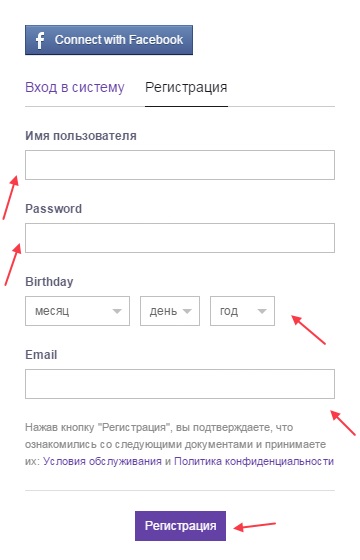
Там вы можете авторизоваться с помощью аккаунта фейсбука или создать новую учетную запись.
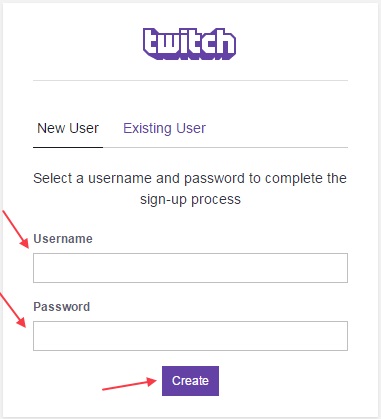
3 Авторизуйтесь и пройдите в настройки аккаунта.
4 Поменяйте аватарку и укажите основную информацию о себе, например, предположительное время стримов.
5 Зайдите в параметры трансляции, там будут находиться данные, которые затем нужно перенести в программу для стриминга.
Аппаратная часть
В первую очередь вам потребуется компьютер, с которого вы и будете проводить стрим.
Именно на этом моменте многие новички совершают ошибку, думая, что для дела сгодится и старый ноутбук или рабочий ПК.
Даже не самые современные игры, вместе с запущенной утилитой для трансляций, потребуют средних мощностей.
Не говоря уже о том, что для стриминга современных и мультиплеерных проектов (которые пользуются наибольшим ажиотажем), например, overwatch, не стоит скупиться на комплектующие.
Чем больше денег вы потратите на ПК, тем лучше будут ваши трансляции по качеству.
Но сборка ПК – непростой процесс, поэтому, даже при достаточном бюджете, многие могут потеряться в этом аспекте.
На деле, для стриминга популярных игр, вам достаточно будет прикупить:
- AMD FX-4350 – это 4-х ядерный процессор с частотой 4.2 кГц. Можно долго рассуждать о том, что лучше, Интел или АМД, но в нашем случае, когда речь идёт о средней и низшей ценовой категории, стоит выбирать именно вторых. Если к процессору добавить хороший кулер и поиграться с разгоном, вы получите машину, которая спокойно запустит и Ведьмака на средневысоких.
- В качестве видеокарты подойдёт ASUS Radeon R7 360 , лучший выбор в своей ценовой категории. Она подойдёт как для средних, так и для достаточно простых игр. Благодаря GDDR5 памяти, при стриминге не будет провисаний и просадок картинки, что крайне важно. Но 2 гигабайта видеопамяти – это не густо, поэтому, в будущем, стоит сменить GPU на более мощный или подключить ещё один в SLI (две видеокарты, подключенные к одной материнской плате).
- ASUS A68HM-Socket FM2+ — хорошо подходит под эту сборку, но есть весомый недостаток –всего один слот под видеокарту, что не даёт простора для апгрейда в этом плане. Если вам надоест ваш GPU, единственным выходом станет покупка нового и утилизация старого.
- CRUCIAL CT51264BA160BJ – качественная оперативная память, пусть и с DDR3, но мы ведь пытаемся максимально снизить затраты пользователя, начинающего стримить в первый раз. Двух планок по два гигабайта хватит на современные игры и повседневные задачи. Но всё же, для стриминга, чем больше оперативки – тем лучше, учитывайте это при будущих апгрейдах.
- AEROCOOL VX-450 – надежный блок питания, подходящий под вышеописанную сборку. У него есть небольшой недостаток – мощность впритык подходит к расходу системы при максимальных нагрузках, что не даёт нормально разогнать процессор и видеокарту в случае необходимости. С другой стороны, блок достаточно тихий, чтобы не захламлять вам эфир фоновыми шумами, что важно для уважающего себя стримера.
Но не ПК единым стример будет пробиваться к славе. Помимо самого компьютера, необходимо купить и другие устройства, такие как, веб-камера и микрофон с наушниками.
Остальная аппаратура
Если у вас где-то завалялся старый и хороший микрофон или гарнитура, с неплохим качеством – можете пропускать этот пункт.
Также, стоит упомянуть, что веб-камера подойдёт далеко не всем.
Если у вас живая мимика и вы готовы веселить зрителей ежесекундно своими реакциями, то камера определённо нужна.
Но застенчивым и тем более молодым людям, снимающим на фоне бабушкиного ковра, такой прибор ни к чему.
Ведь для стрима, как и для хорошего блога, стоит выстроить атмосферу кадра и побеспокоиться о том, чтобы тот не резал глаз.
Это будет завлекать всё больше новых зрителей.
Наиболее бюджетным и в то же время, качественным решением, будет:
- TRUST Elvii 20111 – этого микрофона вполне хватит для ваших начальных нужд, тем более, его стоимость находится в категории до 2-ух тысяч рублей. Конечно, звук не идеален и есть некоторые нарекания на излишние шумы, но это не сравнимо с дешёвой гарнитурой, купленной на ближайшем рынке. На этот аппарат умудряются записывать музыкальные треки и делать профессиональную озвучку, что уже о чём-то говорит.

- MARVO ASH-221 – это идеальная и многофункциональная гарнитура, если вы не хотите при каждом стриме мучать своих соседей (или близких) очередными взрывами и криками в играх. Но гарнитура нужна не только для этих целей, дело в том, что на трансляции важно следить за качеством звука и фоновой музыки, если такая есть. К тому же, колонки могут создавать эффект ЭХО в сочетании с хорошим микрофоном, что очень раздражает зрителей. А вот покупать дорогущие и «профессиональные» наушники от Razor смысла нет никакого. Не стоит и упоминать, что это просто распиаренный бренд на практике уступающий многим конкурентам по качеству звука, в своей ценовой категории.

- Microsoft LifeCam VX-5000 – золотая середина в качестве веб-камеры. Если вы симпатичная девушка или достаточно харизматичный парень, то доказано, что трансляции с веб-камерой задерживают на 80 процентов больше зрителей. Конкретно это устройство выбрано потому, что в ценовой категории ниже него – находятся совсем плохие камеры, снимающие чуть ли не 15 кадров в секунду при качестве 480 p. А в высшей ценовой категории, за цену дешёвой мыльницы, вы купите камеру, которая особо не будет отличаться от предложенной нами.

Когда всё оборудование выбрано, остаётся лишь зарегистрировать канал и перейти уже к программной части стриминга.
Давайте рассмотрим, на какую утилиту лучше стримить и каким образом набрать свою первую аудиторию, если вы, буквально, начинаете с нуля.
Программная часть
В хорошем стриме важна и программная часть, которая состоит из трех компонентов:
- Вашей скорости интернета. Чем выше она будет, тем меньше пинг в играх, более высокий битрейт можно выставить и проще стримить в принципе.
- Утилиты для стриминга. Их существует несколько, платных и бесплатных, здесь мы рассмотрим самую популярную – OBS, которой пользуется большинство стримеров, от мала до велика.
- Плагины и различные дополнения к программе, в том числе, боты. Если вы начинаете стримить не на общественных началах и не в целях благотворительности, то для того, чтобы вам можно было присылать донаты, придётся подключить специальный сервис. Точно так же необходим и плагин, который будет их читать. Всё, что вы видите у популярных стримеров, помимо игры и их лица, например, шкала с накопление определённой суммы или популярнейшие комментарии, это всё специальные плагины. Конечно, сделать подобное можно и напрямую через OBS, но так значительно сложнее.
Интернет
Стоит подобрать самый мощный тариф, предоставляемый вашим оператором.
Нормой для крупных городов СНГ является скорость интернета в 100 МБс и она не будет стоить вам больших денег.
А вот если вы живёте за рубежом, где такой роскоши нет, то желательно иметь хотя бы 50 МБс, что уже позволит чувствовать себя комфортном.
Чем выше скорость вашего интернета, тем больший битрейт вы можете поставить.
Битрейт – это количество передаваемых данных за единицу времени, если говорить простым языком, и чем он выше, тем меньше подвисаний и отставаний будет у стрима.
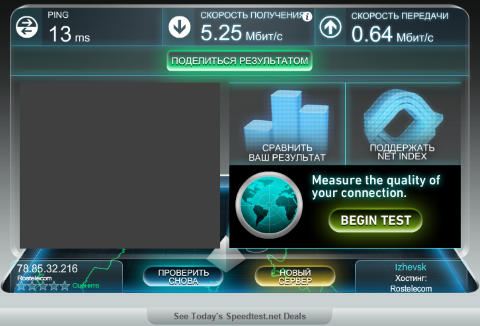
Программы для стриминга
Программ для стриминга далеко не 2, как привыкли считать новички.
Но наиболее популярными и мастодонтами в данной области считаются:
- OBS – чаще всего выбирают именно её из-за простоты настройки и бесплатности. То есть, нет необходимости покупать или взламывать что-то, а также читать сотни гайдов. Если вы не совсем новичок в этом деле и имели опыт с подобными утилитами, то настройка не отнимет более 15 минут.
- XSplit – более функциональное и одновременно с тем тяжелое решение.
Главный недостаток – утилита является платной, а если вы хотите обойти это ограничение, то поиграться с кейгенами придётся не один вечер.
Впрочем, если вы только начинаете карьеру стримера, то выбор очевиден – OBS.
Расширения и дополнительные сервисы
В первое время не стоит рассчитывать на постоянные донаты, если вы конечно не вложились в рекламу у других стримеров.
Но чтобы у вас в принципе была возможность их принимать, необходимо подружиться с сервисом DonationAlerts, который и предоставляет основной функционал в этом направлении.
Всё достаточно просто:
1 Регистрируетесь на официальном сайте и заходите через аккаунт twitch, предоставляя все необходимые права.
Проходите настройку донатов, по инструкции предоставляемой сайтом.
Скачиваете специальный плагин, который необходимо будет установить в OBS дополнительным окном.
Ставите нужные вам изображения и звуковые эффекты по желанию. Естественно, все медиафайлы необходимо предварительно загрузить на ПК.
Далее делает по вашему желанию какие-то особые сигналы при достижении определённой суммы доната и в целом кастомизируете предупреждение о пожертвованиях по своему желанию.
Продвижение канала
Вот вы купили аппаратуру, установили весь нужный софт и настроили трансляцию, остаётся лишь начать её.
Проходит минута, две, полчаса и вы замечаете, что лишь 2-3 человека смотрят ваш стрим.
Чтобы набрать большую аудиторию, есть два пути:
- Потратить деньги . Твич сильно напоминает телевидение, и здесь так же придётся потратить немалый бюджет на рекламу. Каналы в топе – чаще посещаются сторонними зрителями, которые забрели на сервис не в поисках конкретного стримера, а просто посмотреть прохождение любимой игры или пообщаться с кем-то интересным. Лучшее время для размещения рекламы – 19:00 до 22:00. Именно в эти часы, все и смотрят трансляции, чаще всего.
- Потратить время . Набор аудитории, тем более без вложений, процесс не простой и на него уйдёт далеко не один день. Старайтесь выбирать только что вышедшие игры или популярные кибердисциплины, в которых вы способны чему-то научить зрителей. Стримьте по 6 часов и регулярно, хотя бы 2 раза в неделю, чтобы зритель всегда знал, когда к вам заходить. И старайтесь прокачивать свою харизму.
Вывод
Не стоит относиться к твичу как к хобби, если вы хотите на нём зарабатывать приличные деньги.
Популярные стримеры не раз говорили, что это полноценная работа и в ней важно соблюдать строгий режим, предоставляя качественный контент.
КАК СТРИМИТЬ?! НАСТРОЙКА OBS, ЧАТА, ДОНАТА И Т.Д | Туториал
Видео где я расскажу про настройку OBS, ЧАТА и ДОНАТА! Вообщем видео о том, как правильно начать стрим и стримит
Источник: www.computer-setup.ru
Инструкция, как стримить на Twitch с нуля

Трансляция компьютерных игр в Twitch намного проще, чем с игровых консолей. Если у вас есть правильные компоненты, можно играть, транслировать и вести чат с одного компьютера. Ниже будет сказано о том, что нужно для начала работы.
Оглавление показать
- Что потребуется для трансляции в Twitch
- Настройка трансляции компьютерных игр в Twitch
Что потребуется для трансляции в Twitch
- Достаточно мощный компьютер. Рекомендуемые спецификации могут быть разными в зависимости от игры и на каких настройках вы хотите играть. Рекомендуется как минимум 6-ядерный процессор вроде Ryzen 5 1600, Core i5-8400 или лучше, оперативная память 16 Гб и видеокарта двух последних поколений, то есть RX 570, GTX 1060 или лучше. Игры вроде League of Legends не требуют мощного компьютера, зато требует трансляция. Использование кодирования с применением графического процессора значительно помогает. Последняя архитектура Nvidia Turing в видеокартах вроде GTX 1650 Super и лучше может превзойти качество кодирования на центральном процессоре при меньшем падении производительности компьютера.
- Компьютер должен превосходить минимальные системные требования игры, если вы хотите одновременно ещё и вести трансляцию. Проверьте сервис Can You Run It или выполните в интернете поиск минимальных и рекомендуемых системных требований игры. Желательно соответствовать рекомендуемым требованиям.
- Несколько мониторов. Сложно играть и смотреть чат на одном мониторе. Для более эффективных трансляций нужно как минимум два монитора. На одном из них на весь экран будет игра, на втором чат и оповещения. Если у вас есть третий монитор, там может отображаться записывающее программное обеспечение.
- Наушники. Лучшие игровые наушники дают отличное качество звука в играх и шумоподавление для чата.
- Микрофон (необязательно). Хотя подойдут любые старые наушники с микрофоном, игровые микрофоны дадут более качественный звук.
- Веб-камера. Чтобы зритель видел вашу реакцию, нужна камера. Спрос на них вырос во время пандемии.
- Бесплатное приложение OBS Studio
Настройка трансляции компьютерных игр в Twitch
Создайте аккаунт Twitch.tv. Откройте https://www.twitch.tv/ и создайте логин. Если у вас есть аккаунт в Amazon Prime, можно привязать его к Twitch. Это даст бесплатный бонус вроде игр и внутриигрового контента.
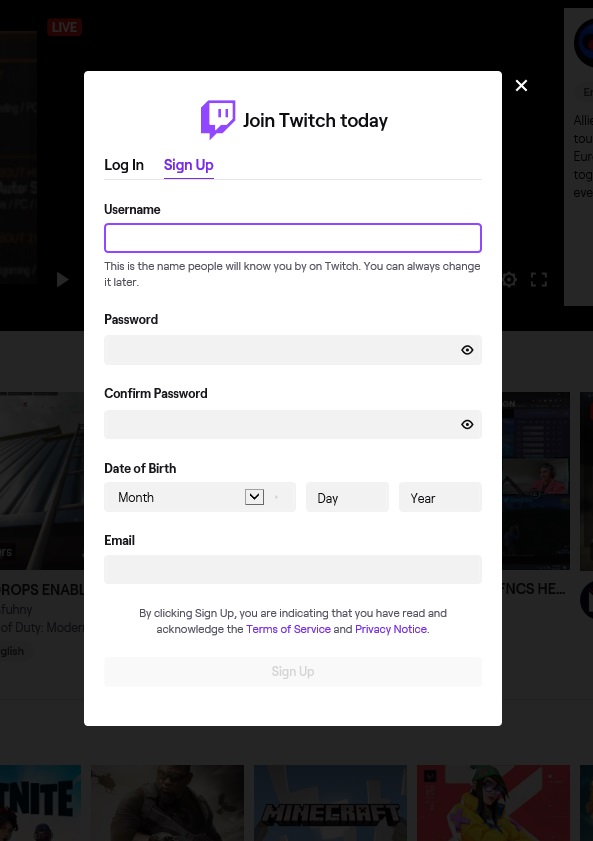
Скачайте и установите OBS.
Подключите OBS к вашему канал Twitch, открыв Файл > Настройки > Трансляция > Подключить аккаунт.
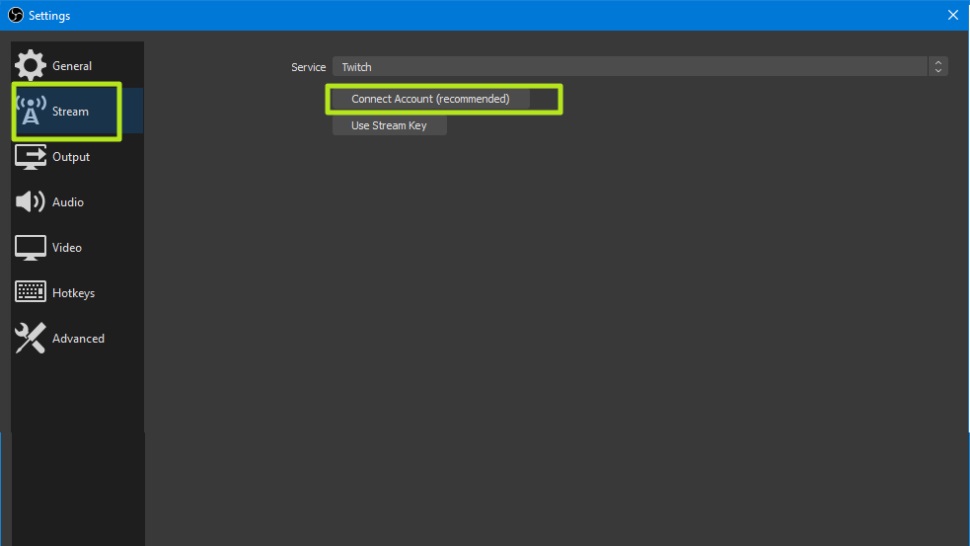
Также можно подключиться, копиров и вставив ключ трансляции в OBS. Этот ключ можно взять в меню «Настройки» вашего канала.
Создайте оверлей в StreamElements. Это графический шаблон, который будет отображаться поверх трансляции в Twitch. OBS позволяет выбирать разнообразные оверлеи. Сайты создания оверлеев вроде StreamElements и StreamLabs позволяют интегрироваться с OBS.
Нажмите на кнопку ссылки в StreamElements после завершения создания оверлея.

Ссылка копирования в буфер обмена в нижнем правом углу.
Кнопкой мыши нажмите на «Сцены» в левом нижнем углу OBS и нажмите «Добавить».
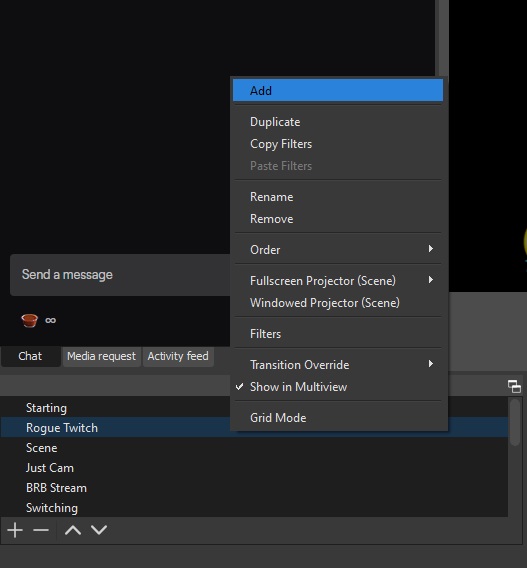
Дайте оверлею название и нажмите OK.
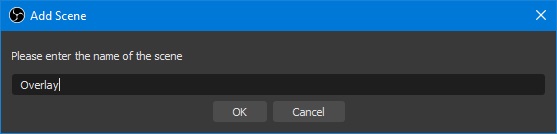
Добавьте оверлей из StreamElements, правой кнопкой мыши нажав на «Источники» и выбрав Добавить > Браузер. После этого вставьте скопированный из StreamElements адрес. Измените ширину и высоту оверлея и нажмите OK.
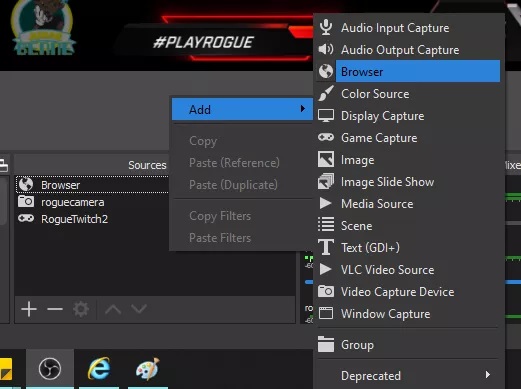
Теперь вы видите ваш оверлей. Создаёте вы его сами или импортируете из StreamElements, процесс добавления одинаковый. Правой кнопкой мыши надо нажать на «Сцены» и добавить изображение, видео, GIF или текст. Если вы хотите добавить в трансляцию оповещение, поскольку создаёте оверлей сами, добавьте URL оповещения в браузер. Он будет невидим, поскольку активируется, когда кто-то подписывается на вас.
Добавьте веб-камеру как источник медиа. Нажмите правой кнопкой мыши на «Источники» и выберите «Добавить устройство видеозаписи».
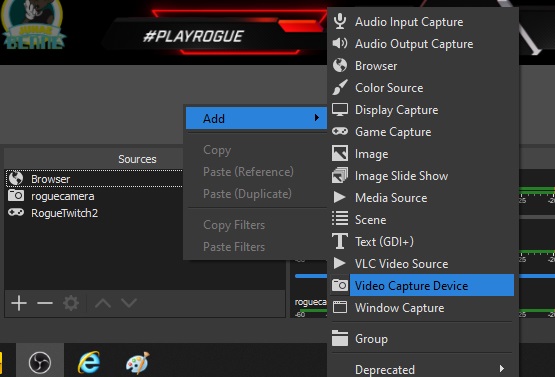
Выберите «Создать новый» и дайте камере название.
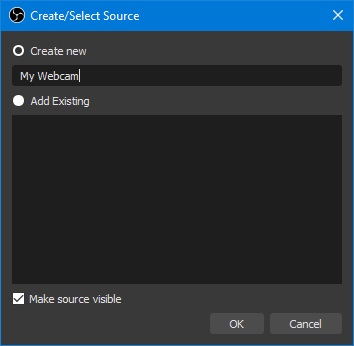
Вы получите список настроек для камеры и предварительный просмотр. Можно внести изменения и нажать OK.
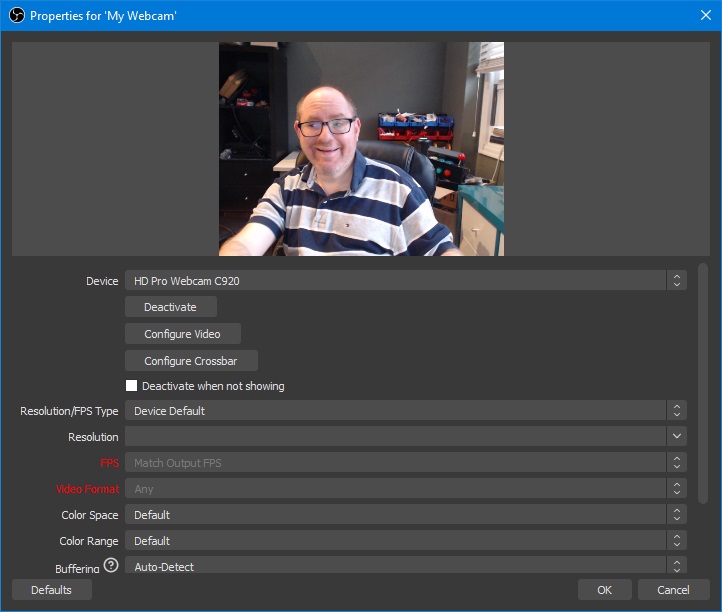
При использовании камеры не помешает хорошее освещение. Это позволяет камере работать на максимуме своих возможностей.
Добавьте микрофон, если он есть у вас. Отдельный микрофон может пригодиться при трансляциях. Он обеспечит звук более высокого качества. В таком случае наушники будут свободны для чатов. Добавление микрофона в OBS выполняется просто, поскольку он распознаётся и под него создаётся канал в Audio Mixer.
То же самое происходит при распознавание звука на рабочем столе.
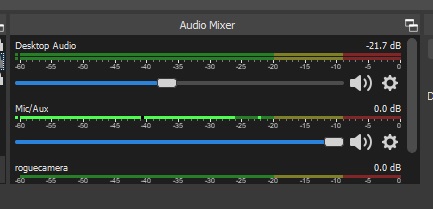
Если у вас есть другие источники звука, можно вручную добавить их, правой кнопкой мыши нажав Источники > Добавить Audio Input или Output Capture.

Начните трансляцию игры, нажав правой кнопкой мыши на «Источники» и выбрав Game Capture -> Full-Screen Application. Здесь будет список приложений, нажмите на нужную вам игру.
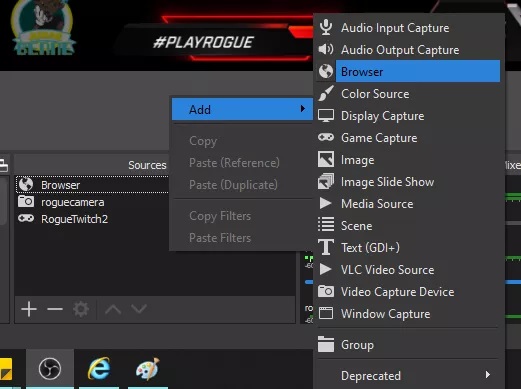
Если вы хотите поменять игру, не нужно создавать новый источник. Правой кнопкой мыши нажмите Game Capture Preferences, затем выберите необходимое вам полноэкранное приложение.
Запустите трансляцию на Twitch. Ваш аккаунт Twitch подключен к OBS. Нажмите кнопку «Начать трансляцию» в нижнем правом углу. Можно редактировать заголовок трансляции игры в Twitch Stream Manager.
Это все инструменты, необходимые для трансляции игры. Больше всего времени вы будете проводить в настройках оверлея. Многие стримеры часто меняют оверлеи, чтобы они соответствовали нужной игре. Приложения вроде OBS и StreamElements позволяют добавлять сколько угодно оверлеев. Их можно сохранять для использования с другого компьютера, чтобы не пришлось создавать заново.
Пожалуйста, оцените статью.
Источник: trashexpert.ru